
Realize seu trabalho de forma profissional
De treinamentos a marketing completo, nossa comunidade de parceiros pode ajudar você a fazer as coisas acontecerem.
Enviar uma campanha de e-mail para um segmento a partir do painel de controle do seu QuickBooks Online
Após conectar suas contas do QuickBooks Online e do Mailchimp, você pode usar os dados da sua conta do QuickBooks Online, como histórico de compras ou hábitos de compra, para segmentar seu marketing para conjuntos específicos de seus clientes.
Neste artigo, você aprenderá como enviar uma campanha de e-mail para um segmento sugerido a partir do painel de controle do QuickBooks Online.
Para assistir a este vídeo, você precisa aceitar cookies de desempenho e funcionalidade.
Para obter mais informações, consulte nossa política de cookies.
Pedimos desculpas. Devido a um problema técnico, o vídeo não pode ser carregado no momento. Tente novamente mais tarde.
Antes de começar
Algumas coisas que você deve saber antes de iniciar esse processo:
- Você precisará conectar suas contas do QuickBooks Online e do Mailchimp para usar a segmentação. Consulte Conectar ou desconectar o Mailchimp para QuickBooks Online para mais informações.
Como funciona
Quando você conecta suas contas do QuickBooks Online e do Mailchimp, suas informações de cliente do QuickBooks Online são sincronizadas com sua conta do Mailchimp. Seus clientes são transferidos como contatos no seu público do Mailchimp. A sincronização marca os contatos como importados do QuickBooks Online para que você possa identificá-los facilmente para esforços de marketing segmentados.
Você pode usar o painel de controle do QuickBooks Online para visualizar o público e os contatos e criar um segmento de público com base nos critérios configurados. Por exemplo, você pode criar um segmento de público que segmente clientes que gastaram mais do que um determinado valor com você. Em seguida, você pode criar uma campanha de e-mail segmentada especificamente a esses clientes.
Neste exemplo, usaremos um segmento de público de clientes que gastaram mais de US$ 200 na The Potted Planter. Depois, criaremos uma campanha de e-mail com um cupom e a enviaremos para este segmento.
Criar e enviar para um segmento de público
Para criar e enviar para um segmento de público a partir do painel de controle do QuickBooks Online, siga estas etapas:
- Clique em Público e escolha Painel de controle de público.
- Se você tiver mais de um público, clique no menu suspenso Current audience (Público atual) e escolha aquele com o qual deseja trabalhar.
- Role até a seção Quickbooks. Ao lado de automações sugeridas há uma lista de segmentos sugeridos, que contêm segmentos pré-criados com base nas métricas de e-commerce em sua conta do Quickbooks.

- Se quiser alterar os critérios que definem os segmentos, clique em Personalizar.
- Passe o mouse sobre o segmento Principais clientes e clique em Alvo com campanha.

- Clique em Criar um e-mail.
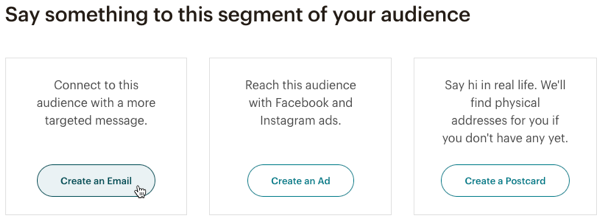
- Personalize seu e-mail com o seguinte:
- Clique em Adicionar de e analise ou atualize o nome e o endereço de e-mail do remetente. Clique em Save (Salvar) para continuar.
- Clique em Adicionar assunto e insira o texto do assunto. Você também pode adicionar texto de visualização nesta página. Clique em Save (Salvar) para continuar.
- Clique em Criar e-mail para criar o conteúdo do e-mail. Para saber mais sobre todas as coisas que você pode fazer para alinhar suas metas de marca e marketing, confira Criar um e-mail com o Novo Criador. Quando terminar de criar seu e-mail, clique em Salvar e sair.
- Clique em Adicionar horário de envio para configurar sua programação de envio para este e-mail.
- Se quiser enviar seu e-mail imediatamente, selecione Enviar agora.
- Clique em Salvar e, em seguida, clique em Enviar.
- No modal pop-up Pronto para enviar? , clique em Enviar agora.
Nota
Se você tiver um plano Essentials ou superior e quiser agendar seu e-mail para uma data e hora futuras, confira Agendar ou pausar um e-mail normal.
Próximas etapas
Agora que você enviou seu primeiro e-mail para um segmento de seus clientes, saiba mais sobre segmentos de público, fluxos de automação e e-mails com os seguintes artigos e guias.
Servicio técnico

Está com alguma dúvida?
Os usuários de planos pagos podem fazer login para acessar o suporte via e-mail e chat.